Sådan slår du undertekster til på Zoom

Lær hvordan du slår undertekster til på Zoom. Zooms automatiske undertekster gør det lettere at forstå opkaldsindholdet.
Har du brug for at oprette forbindelse til en ekstern pc eller server – eller har du brug for en anden pc eller server til at oprette forbindelse til dig? Hvis du kører Linux, skal du sørge for, at den rigtige port er åben.
Mens andre operativsystemer normalt har et eller andet grafisk værktøj til dette, er Linux ikke så simpelt. Vi vil guide dig gennem, hvordan du åbner porte i Linux nedenfor.
Hvad er en havn, og hvorfor skal jeg åbne den?
En port er et slutpunkt på netværket. Tænk på det som en dør, der fører til et bestemt rum eller omverdenen, men på din computer. Alt, hvad du gør på internettet, bruger en bestemt port eller serie af porte.
Lad os for eksempel sige, at du vil køre din egen Minecraft-server. For at gøre det skal du åbne en port, så brugerne kan oprette forbindelse til den. Det samme ville gælde for at køre din egen web-, mail- eller FTP-server.
Porte er standardiserede på tværs af alle netværkstilsluttede enheder. De første 1.024 porte (fra 0 til 1023) omtales som velkendte portnumre . De er reserveret til de mest brugte tjenester, såsom HTTP og HTTP (henholdsvis port 80 og 443) og SSH (port 22).
Portnumre over 1024 omtales som flygtige porte og er typisk tilgængelige for dig at bruge til dit onlinespil, private webservere og så videre. Portnumrene 1024 til 49151 kaldes registrerede eller brugerporte , mens dem fra 49152 til 65535 er kendt som dynamiske eller private porte .
Liste over åbne porte på Linux
Før du begynder at prøve at åbne en port på Linux, skal du sikre dig, at den ikke allerede er i brug. Du kan opnå dette ved at bruge netstat- kommandoen, som er inkluderet i de fleste Linux-distributioner. Hvis din distribution ikke har netstat , kan du bruge ss i stedet for.
netstat -lntu
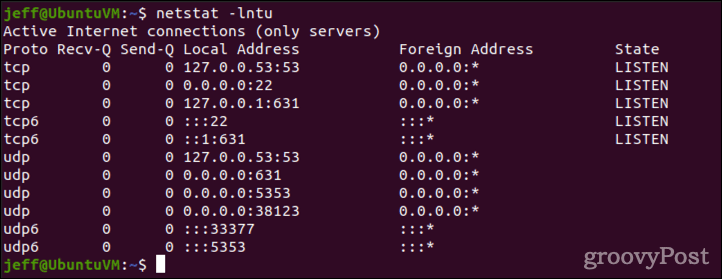
Dette vil udskrive alle lyttesockets ( -l ) sammen med portnummeret ( -n ). Det inkluderer TCP-porte ( -t ) samt UDP ( -u ). Hvis dit system ikke har netstat , skal du blot bruge ss med de samme parametre.
ss -lntu
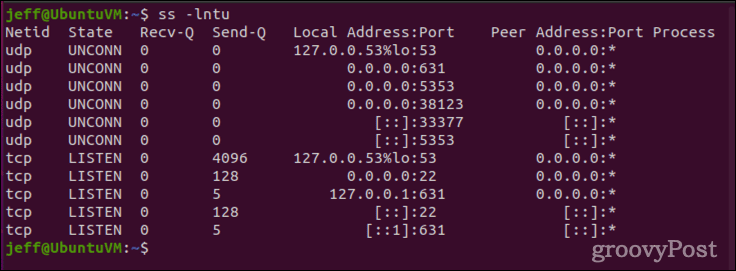
Sådan åbner du porte i Linux
Af hensyn til dette eksempel antager vi, at vi ønsker at åbne port 4000 til TCP-forbindelser. Vi skal først sikre os, at porten ikke allerede er i brug. Det gør vi gennem netstat eller ss .
netstat -na | grep :4000 ss -na | grep :4000
Forudsat at outputtet er tomt, kan vi tilføje de passende portregler til systemets firewall. Metoder til dette vil variere afhængigt af din distribution og om den bruger den nyere ufw firewall eller firewalld . Ubuntu foretrækker ufw , mens CentOS typisk bruger firewalld i stedet. Selvfølgelig er der stadig nogle Linux-distributioner, der bruger den ældre iptables firewall.
Til Ubuntu-brugere og andre ufw Firewall-baserede systemer
I stedet for at bruge den ældre iptables firewall, bruger Ubuntu og nogle andre distributioner ufw . Under disse systemer vil følgende kommando åbne porten.
sudo ufw allow 4000
Spring forbi de næste par trin, og test din nyåbnede port for at sikre, at den fungerer.
Sådan åbner du porte i Linux ved hjælp af CentOS og andre firewall-baserede systemer
Hvis dit system bruger firewalld , er dit bedste bud at bruge firewall-cmd- kommandoen til at opdatere reglerne.
sudo firewall-cmd --add-port=4000/tcp
Dette vil ikke være en permanent ændring, men vi vil dække, hvordan man får reglerne til at bestå efter genstart, når vi tester porten.
Til andre Linux-distributioner
Hvis dit Linux-system ikke har ufw eller firewalld , skal du bruge iptables . Hvis det ikke er installeret, skal du gå videre og få det ved hjælp af din valgte pakkehåndtering. Når det er installeret, åbner denne kommando port 4000:
sudo iptables -A INPUT -p tcp --dport 4000 -j ACCEPT sudo service iptables restart
Hvis dit system bruger systemctl , skal du erstatte den anden kommando med:
sudo systemctl restart iptables
Test af nyåbnede porte for forbindelser
Dernæst bør vi teste porten for at sikre, at den accepterer forbindelser. Vi gør dette ved at bruge netcat ( nc ) til at lytte til porten og derefter forsøge at telnet til den.
Åbn først et terminalvindue og giv denne kommando:
sudo ls | nc -l -p 4000
Lad det køre (lytter), og åbn et andet terminalvindue. I det vindue skal du bruge telnet til at teste forbindelsen. Hvis telnet ikke er installeret, skal du gøre det ved hjælp af din pakkehåndtering.
telnet [hostname/IP address] [port number]
Erstat [værtsnavn/IP-adresse] med dit systems IP-adresse og [portnummer] med det portnummer, du åbnede.
telnet localhost 4000
Du skulle se output som det nedenfor, hvilket indikerer en åben forbindelse med nc .
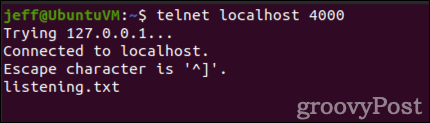
Vi kan også vise porten er åben ved hjælp af nmap . Igen, hvis kommandoen ikke allerede er installeret, skal du bruge din pakkehåndtering til at hente den.
nmap localhost -p 4000
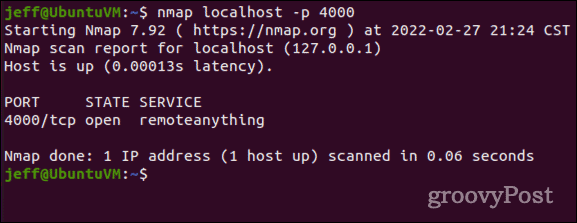
Bemærk, at nmap kun vil vise åbne porte, der lytter efter forbindelser. Det er derfor, vi bruger netcat til test for at lytte på den port. Ellers vil porten ikke registreres som værende åben.
Jeg kan ikke oprette forbindelse til den port, jeg lige har åbnet, hvad nu?
Hvis du gennemgår alle ovenstående trin og ikke kan oprette forbindelse til porten, skal du dobbelttjekke din indtastning. Hvis du er sikker på, at du har indtastet alt korrekt, er chancerne for, at du bliver nødt til at omkonfigurere din netværksrouter for at tillade trafikken.
Da hver netværksrouter har forskellige konfigurationsskærme, bør du konsultere supportsiderne eller brugervejledningen til dit særlige udstyr. Du skal tjekke for portvideresendelse eller portkortlægningsindstillinger samt enhver indbygget firewall, som routeren måtte bruge.
Sådan åbnes en port permanent i Linux
Når du har testet din åbne port og sikret dig, at den virker, vil du sikkert gerne gøre ændringen permanent. Ellers hænger ændringerne muligvis ikke ved efter en genstart. Hvis du er Ubuntu-bruger eller på anden måde bruger ufw- firewallen, behøver du ikke bekymre dig om dette. ufw - reglerne nulstilles ikke ved genstart.
Til firewall-brugere
At få en portregel til at hænge fast efter en genstart er let med firewalld . Du skal blot tilføje —permanent flag til din indledende kommando, og det vil blive inkluderet i dit Linux-systems firewall-regler ved opstart.
sudo firewall-cmd --add-port=4000/tcp --permanent
Hvis du stadig bruger iptables
iptables firewall er meget mere besværlig (måske en god grund til at opgradere til firewalld eller ufw ). For at "permanent" åbne en port i iptables , kan du installere iptables-persistent- pakken for at hjælpe.
Når du først installerer iptables-persistent på et Debian-baseret system, gemmer det dine nuværende regler til enten /etc/iptables/rules.v4 eller /etc/iptables/rules.v6 . For at tilføje nye regler skal du udstede følgende kommando:
sudo iptables-save > /etc/iptables/rules.v4
ELLER
sudo iptables-save > /etc/iptables/rules.v6
For dem, der kører RPM-baserede Linux-distributioner, er det lidt anderledes. Pakken hedder iptables-services , og gemte filer er /etc/sysconfig/iptables og /etc/sysconfig/ip6tables .
På RPM-baserede distributioner er der også en anden kommando, der bruges til IPv6-porte. Du gemmer dine regler ved at bruge en af disse to kommandoer:
sudo iptables-save > /etc/sysconfig/iptables sudo ip6tables-save > /etc/sysconfig/iptables
Sørg for at overvåge dit portforbrug
Som tiden går, kan dine serverbehov ændre sig. Ligesom du bør holde dig ajour med brugerkontiene på din Linux-maskine, bør du også kontrollere dine åbne porte regelmæssigt. Luk alle åbne porte, der ikke længere er nødvendige. Ud over regelmæssig ændring af din adgangskode er dette en god sikkerhedspraksis, der vil hjælpe dig med at undgå systemindtrængen og sikkerhedsudnyttelse.
Lær hvordan du slår undertekster til på Zoom. Zooms automatiske undertekster gør det lettere at forstå opkaldsindholdet.
Modtager fejludskrivningsmeddelelse på dit Windows 10-system, følg derefter rettelserne i artiklen og få din printer på sporet...
Du kan nemt besøge dine møder igen, hvis du optager dem. Sådan optager og afspiller du en Microsoft Teams-optagelse til dit næste møde.
Når du åbner en fil eller klikker på et link, vil din Android-enhed vælge en standardapp til at åbne den. Du kan nulstille dine standardapps på Android med denne vejledning.
RETTET: Entitlement.diagnostics.office.com certifikatfejl
For at finde ud af de bedste spilsider, der ikke er blokeret af skoler, skal du læse artiklen og vælge den bedste ikke-blokerede spilwebsted for skoler, gymnasier og værker
Hvis du står over for printeren i fejltilstandsproblemet på Windows 10-pc og ikke ved, hvordan du skal håndtere det, så følg disse løsninger for at løse det.
Hvis du undrede dig over, hvordan du sikkerhedskopierer din Chromebook, har vi dækket dig. Lær mere om, hvad der sikkerhedskopieres automatisk, og hvad der ikke er her
Vil du rette Xbox-appen vil ikke åbne i Windows 10, så følg rettelserne som Aktiver Xbox-appen fra Tjenester, nulstil Xbox-appen, Nulstil Xbox-apppakken og andre..
Hvis du har et Logitech-tastatur og -mus, vil du se denne proces køre. Det er ikke malware, men det er ikke en vigtig eksekverbar fil til Windows OS.
![[100% løst] Hvordan rettes meddelelsen Fejludskrivning på Windows 10? [100% løst] Hvordan rettes meddelelsen Fejludskrivning på Windows 10?](https://img2.luckytemplates.com/resources1/images2/image-9322-0408150406327.png)




![RETTET: Printer i fejltilstand [HP, Canon, Epson, Zebra & Brother] RETTET: Printer i fejltilstand [HP, Canon, Epson, Zebra & Brother]](https://img2.luckytemplates.com/resources1/images2/image-1874-0408150757336.png)

![Sådan rettes Xbox-appen vil ikke åbne i Windows 10 [HURTIG GUIDE] Sådan rettes Xbox-appen vil ikke åbne i Windows 10 [HURTIG GUIDE]](https://img2.luckytemplates.com/resources1/images2/image-7896-0408150400865.png)
